Come creare GIF iPhone
Vorresti realizzare delle GIF personalizzate da inviare ad amici, parenti e colleghi direttamente dal tuo iPhone, per strappare loro un sorriso? Ottima idea, procedi subito! Come dici? Ti piacerebbe tanto, ma non avendo ancora particolare dimestichezza con l’uso del “melafonino” non sai come riuscirci? Nessun problema, posso darti una mano io.
Se mi dedichi qualche minuto della tua attenzione, infatti, posso illustrarti personalmente, in maniera semplice e al contempo dettagliata, come creare GIF su iPhone. Ti anticipo subito che puoi fare tutto usando app e shortcut ad hoc. Ad ogni modo, non preoccuparti, non dovrai compiere nessuna operazione particolarmente complessa o che sia fuori dalla tua portata.
Allora? Posso sapere che ci fai ancora lì impalato? Posizionati bello comodo, prenditi un po’ di tempo libero soltanto per te e comincia subito a concentrarti sulla lettura di quanto riportato qui di seguito. Sono sicuro che, alla fine, potrai dirti be felice e soddisfatto di quanto appreso, oltre che, chiaramente, delle GIF da te realizzate. Scommettiamo?
Indice
- App per creare GIF iPhone
- Come creare GIF iPhone Comandi Rapidi
- Come creare GIF iPhone WhatsApp
- Come creare sticker GIF iPhone
App per creare GIF iPhone
Per riuscire nel tuo intento, puoi in primo luogo rivolgerti ad alcune app per creare GIF iPhone, come quelle segnalate di seguito, che a parer mio sono tra le migliori della categoria. Sono tutte molto semplici da usare e assicurano ottimi risultati, hai la mia parola!
GIPHY
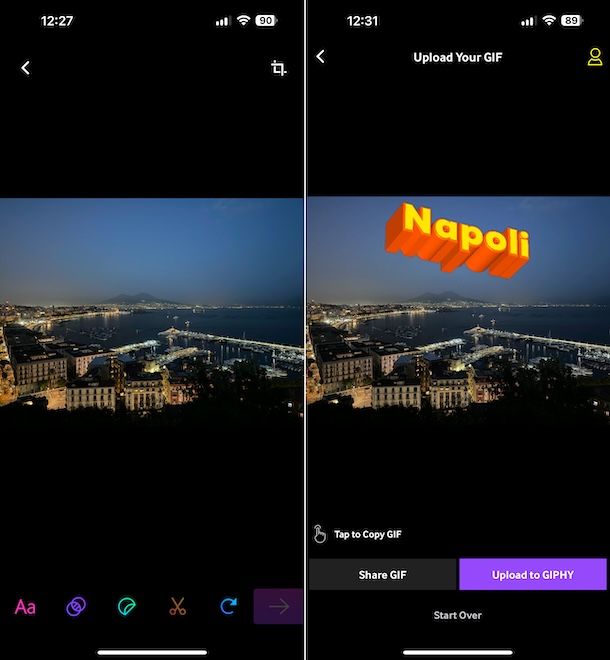
Se desideri creare GIF iPhone gratis, la prima app che ti consiglio di prendere in considerazione è GIPHY. Si tratta dell’app ufficiale di una delle piattaforme più popolari per la condivisione e il download delle immagini animate, la quale include anche una speciale funzione per creare GIF direttamente dallo smartphone. È completamente a costo zero.
Per effettuarne il download e l’installazione sul tuo iPhone, visita la relativa sezione dell’App Store, premi sul pulsante Ottieni, poi su quello Installa e autorizza l’operazione effettuando una doppia pressione del tasto laterale e tramite Face ID, Touch ID o password dell’ID Apple. Successivamente, avvia l’app, premendo sul pulsante Apri comparso sul display o selezionando la relativa icona che è stata appena aggiunta alla schermata Home e/o alla Libreria app di iOS.
Ora che visualizzi la schermata principale dell’app, fai tap sul tasto (+) che si trova in basso a sinistra, dopodiché seleziona l’opzione GIF dal menu in basso e seleziona l’immagine, se vuoi creare GIF iPhone da foto, oppure il video, se vuoi creare GIF iPhone da video, che desideri usare facendo preventivamente tap sull’anteprima della galleria in basso a sinistra e concedendo i permessi richiesti.
In alternativa, puoi scattare una foto o registrare un video al momento, premendo sul pulsante dell’otturatore che si trova in basso e condendo sempre i permessi necessari. In tal caso, per impostazione predefinita viene impiegata la fotocamera frontale dell’iPhone, ma se vuoi puoi abilitare l’uso di quella posteriore, facendo tap sul pulsante con la macchina fotografica in alto a destra. Scegliendo di acquisire immagini o video al momento, puoi altresì applicare i filtri inclusi nell’app, che trovi nell’elenco a fondo schermata, oltre che adesivi e altri elementi divertenti tramite il menu laterale di destra.
In seguito, per applicare ulteriori modifiche alla GIF che stai per creare, usa gli strumenti disponibili a fondo schermata: puoi inserire testi, effetti e sticker e puoi anche accorciare l’eventuale filmato selezionato. Premendo sul pulsante con la taglierina, in alto a destra, hai invece la possibilità di modificare le dimensioni della GIF, mentre il tasto con i fogli sottostate ti consente di gestire i livelli.
A modifiche ultimate, premi sul pulsante con lo sfondo viola e la freccia che si trova in basso a destra, dopodiché fai tap sull’anteprima della GIF per fare copia e incolla, oppure premi sul bottone Share GIF che si trova in basso a sinistra e sui pulsanti presenti sullo schermo per scegliere, in base a quelle che sono le tue esigenze, se condividere la GIF sui social network supportati, se salvarla nel rullino di iOS o se importarla in altre app.
Gif Me! Camera Creator
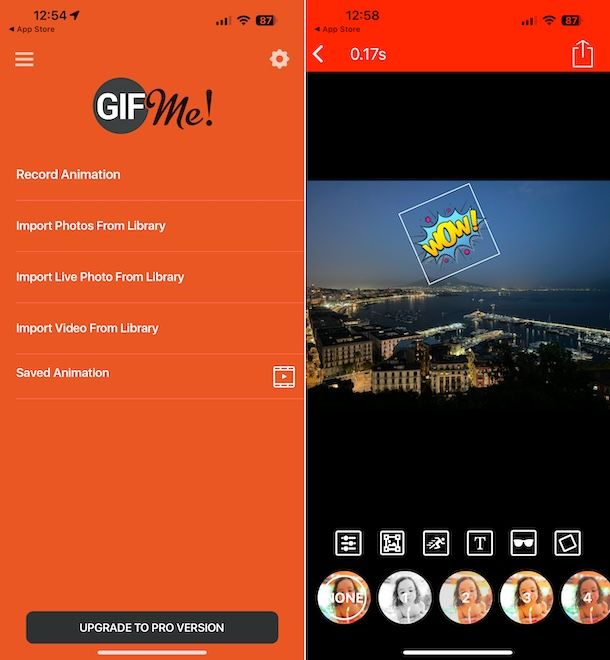
Un’altra app alla quale puoi rivolgerti per creare GIF iPhone iOS 16 o su qualsiasi altra versione di iOS più o meno recente è Gif Me! Camera Creator. Si tratta di una soluzione gratuita, grazie alla quale è possibile generare immagini GIF personalizzate usando foto e video già presenti nella galleria fotografica, oppure da scattare o registrare al momento. Include anche numerosi strumenti utili per personalizzare le GIF realizzate ed è semplicissima da usare. Da notare che propone acquisti in-app (al costo di 1,99 euro) per sbloccare funzionalità extra.
Per scaricare l’applicazione sul tuo iPhone, visita la relativa sezione dell’App Store e attua la consueta procedura, dopodiché avvia Gif Me! Camera Creator.
Ora che visualizzi la schermata principale di Gif Me! Camera Creator, scegli una delle seguenti opzioni a seconda di come intendi procedere: se vuoi registrare al momento il video che andrai a usare per la tua GIF fai tap sulla voce Record Animation, se preferisci importare una foto dalla libreria fai tap sulla dicitura Import Photos From Library, se vuoi usare una Live Photo salvata sempre in galleria scegli la voce Import Live Photo From Library, mentre se vuoi importare un video seleziona la dicitura Import Video From Library. In tutti i casi, provvedi poi a fornire i permessi richiesti.
Una volta creato o selezionato il contenuto di tuo interesse, serviti dell’editor che ti viene proposto per apporre tutte le modifiche e le regolazioni del caso alla tua GIF, usando i pulsanti e gli strumenti disponibili in basso: puoi applicare filtri, testi, cornici, adesivi ecc.
A modifiche ultimate, premi sull’icona della condivisione (quella con il quadrato e la freccia) che si trova in alto a destra, seleziona l’opzione GIF dalla parte in basso del menu che si apre e scegli se salvare l’immagine animata nella galleria del dispositivo o se condividerla tramite i social network supportati o in altre app servendoti delle apposite icone in alto.
Altre app per creare GIF iPhone

Nel caso in cui quanto ti ho già proposto non ti avesse del tutto convinto, puoi valutare di adoperare altre soluzioni rientranti nella categoria delle app utili per creare GIF iPhone, come quelle che trovi annesse all’elenco sottostante.
- Gif Maker per Boomerang Video — è una tra le app per creare gif iPhone 13 e su qualsiasi altro modello di iPhone tra le più apprezzate al mondo. Consente di creare immagini animate registrandole al momento, oppure prelevando i video dalla galleria. Permette inoltre di decorare il risultato finale con testi e filtri, di modificare la velocità di riproduzione e molto altro ancora. È gratis, ma propone acquisti in-app (a partire da 5,99 euro) per sbloccare contenuti aggiuntivi.
- ImgPlay — GIF Maker & Meme — app tramite la quale è possibile creare e condividere GIF usando video e foto (anche sequenze rapide) già presenti sull’iPhone, oppure da registrare o scattare al momento. Include altresì numerosi strumenti per decorare la GIF con testi, filtri, emoji e molto altro ancora. È gratuita, ma propone acquisti in-app (al costo base di 2,99 euro) per sbloccare funzioni aggiuntive.
- Crea di GIF by Momento — app che, diversamente dalle altre soluzioni già proposte, si avvale di un algoritmo intelligente di rilevamento per creare automaticamente delle immagini animate partendo dalle foto presenti sul dispositivo. È gratis, ma offre acquisti in-app (al costo base di 3,49 euro) per sbloccare funzioni extra.
Come creare GIF iPhone Comandi Rapidi
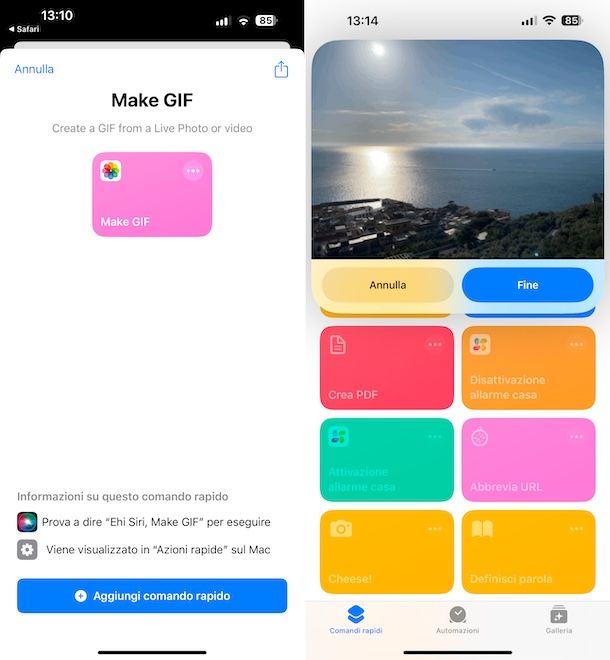
Hai mai sentito parlare di Comandi Rapidi di iOS? No? Beh, non c’è problema… rimediamo all’istante! Si tratta di un potente strumento di proprietà di Apple, il quale consente di eseguire degli shortcut, cioè degli script (che si possono creare da zero o scaricare già pronti da Internet), e automatizzare svariate operazioni, di conseguenza è possibile creare GIF iPhone Comandi Rapidi, oltre che creare GOF iPhone senza app. È gratis e lo si trova preinstallato, ma qualora rimosso puoi eseguirne nuovamente il download e l’installazione visitando la relativa sezione dell’App Store e mettendo in atto la consueta procedura.
Ciò detto, per poterti avvalere di Comandi Rapidi per il tuo scopo, lo shortcut al quale puoi rivolgerti è quello denominato, per l’appunto, Make GIF. Per servirtene, provvedi innanzitutto a implementarlo sul tuo iPhone, visitando la pagina Web ad esso relativa con Safari e facendo tap sul tasto Ottieni Comandi Rapidi che visualizzi nella parte in basso dello schermo, per procedere con l’apertura dello shortcut nell’app Comandi, e premendo sul pulsante Aggiungi comando rapido.
Successivamente, recati nella sezione Comandi Rapidi che trovi nella parte in basso a sinistra della schermata principale dell’app, fai tap sul comando Make GIF, seleziona dalla galleria del dispositivo la foto, la Live Photo o il video che desideri usare per creare GIF iPhone, attendi che la procedura di trasformazione venga completata e premi sul tasto Fine. Troverai poi il risultato finale nell’app Foto di iOS.
Oltre allo script che ti ho segnalo personalmente, tieni presente che puoi eventualmente trovarne anche altri che possono essere utili per compiere la tua missione odierna, magari cercandoli su RoutineHub e su Reddit.
Come creare GIF iPhone WhatsApp

Non tutti lo sanno, ma WhatsApp, la famosa piattaforma di messaggistica di Meta, include una speciale funzione grazie alla quale si possono creare GIF senza dover passare per app di terze parti, senza contare che permette anche di accedere a un vasto database di immagini animate già pronte all’uso. Se la cosa ti interessa, puoi quindi creare GIF iPhone WhatsApp seguendo le istruzioni che ti ho fornito nel mio tutorial specifico.
Come creare sticker GIF iPhone

Vorresti creare sticker GIF iPhone, ovvero realizzare degli sticker animati da inviare ai tuoi contatti tramite Telegram o altre app per la messaggistica istantanea? Si può fare e, ti dirò di più, non è neppure complicato. Per tutti i dettagli del caso, ti rimando alla consultazione della mia guida dedicata sul tema.

Autore
Salvatore Aranzulla
Salvatore Aranzulla è il blogger e divulgatore informatico più letto in Italia. Noto per aver scoperto delle vulnerabilità nei siti di Google e Microsoft. Collabora con riviste di informatica e ha curato la rubrica tecnologica del quotidiano Il Messaggero. È il fondatore di Aranzulla.it, uno dei trenta siti più visitati d'Italia, nel quale risponde con semplicità a migliaia di dubbi di tipo informatico. Ha pubblicato per Mondadori e Mondadori Informatica.






